- Scoprire EaseUS
- Chi Siamo
- Recensioni & Premi
- Contatta EaseUS
- Rivenditore
- Affiliato
- Mio Conto
- Sconto Education
Quando il Mac ti avverte che "il disco che hai inserito non è leggibile da questo computer", significa che il tuo disco rigido esterno o l'unità flash USB presenta un problema di rilevamento. Puoi seguire la guida rapida qui per risolvere questo problema:
| Soluzioni realizzabili | Risoluzione dei problemi passo dopo passo |
|---|---|
| 1. Controllare il sistema Mac | Collega un'altra USB esterna al tuo Mac e controlla se viene visualizzata nel Finder...Passi completi |
| 2. Controllare File System | Controlla se il file system del tuo dispositivo esterno è NTFS. Se sì, cambialo in FAT32...Passi completi |
| 3. Riparazione con Utility Disco | Collega il dispositivo esterno al Mac > Vai su "Utilità" > Seleziona il dispositivo e fai clic su "Primo soccorso"...Passi completi |
| 4. Inizializzare disco | Apri Utility Disco > Scegli il disco problematico e fai clic su "Primo soccorso" > "Ripara disco" > "Cancella" ...Passi completi |
L'errore "Il disco inserito non è leggibile da questo computer"
Domanda: "La mia unità USB Sandisk è diventata illeggibile e inaccessibile per qualche motivo. Quando l'ho inserita al mio MacBook, mi è apparso il messaggio di errore 'Il disco inserito non è leggibile da questo computer'. Ci sono ancora un sacco di dati importanti archiviati sulla chiavetta USB. Come posso farla tornare alla normalità? Si accettano consigli. Grazie!"
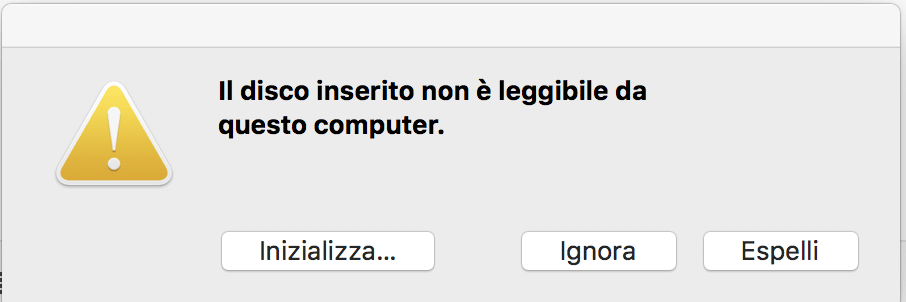
Ricevi l'errore: il disco collegato non era leggibile da questo computer su Mac quando colleghi un disco rigido esterno, un'unità USB o una scheda SD al tuo Mac. Molte ragioni potrebbero causare questo errore. Ecco l'elenco dei motivi comuni.
- File system danneggiato
- Corruzione del file di catalogo
- Attacco virale accidentale
- Espulsione impropria del dispositivo
- Dispositivi esterni non inizializzati...
Come correggere l'errore sulla lettura di disco esterno
Ora che hai appreso le cause, puoi provare le soluzioni seguenti per risolvere il problema "il disco allegato non era leggibile da questo computer".
Per aprire dispositivi di archiviazione rimovibili come un disco rigido esterno, una scheda SD, un'unità flash USB o anche un telefono o tablet Android, in genere è necessario inserirli in un computer Windows o Mac. Ma se i file di sistema o il disco sono danneggiati, verranno visualizzati messaggi di errore che impediranno l'accesso al dispositivo e ai dati. In Mac OS X, il messaggio di errore solitamente dice: "Il disco inserito non era leggibile da questo computer".
Come quello accaduto nella storia menzionata sopra, molti utenti Mac hanno avuto un'esperienza simile con questo problema e desiderano trovare una soluzione. Qui, il nostro consiglio su come risolvere questo problema è il seguente:
Metodo 1. Eseguire la verifica del sistema Mac
Prima di tutto, dovresti verificare se tutto sia ok con il sistema del computer collegando un altro disco al tuo Mac. È abbastanza importante assicurarti che la seconda unità sia dotata dello stesso file system come quella che ha riportato l'errore.
Se non viene mostrato lo stesso messaggio di errore e il secondo disco appare normalmente in Finder, potresti essere sicuro che il problema non è causato dal tuo Mac. Allora continua a provare le soluzioni elencate sotto.
Metodo 2. Controllare il formato del file system
Controlla il formato del file system del disco rigido esterno, della scheda SD, dell'unità flash USB o di altri dispositivi. Se è formattato con il formato NTFS, non è difficile capire perché è illeggibile su Mac. Per correggerlo, formatta USB in fat32 su Mac.
Passaggio 1. Collega l'unità flash USB al tuo computer Mac.
Passaggio 2. Vai su "Applicazioni > Utilità" e apri "Utilità Disco".
Passaggio 3. Seleziona la tua unità flash USB nella barra laterale e scegli "Cancella".
Passaggio 4. Rinomina l'unità flash USB (opzionale).
Passaggio 5. Scegli il formato come MS-DOS (FAT) per Formato, Master Boot Record per Schema. Quindi fai clic su "Cancella".

La formattazione del disco cancellerà i dati definitivamente. È consigliabile eseguire in anticipo il backup del disco in questione su Mac con EaseUS Todo Backup for Mac.
Metodo 3. Verificare e riparare il disco illeggibile con Utility Disco
Un altro modo per risolvere il problema "il disco collegato non era leggibile da questo computer su Mac" è eseguire Pronto Soccorso in Utility Disco. Segui i passaggi seguenti per riparare il disco su Mac.
Passaggio 1. Scegli "Vai" > "Utilità".
Passaggio 2. Fai doppio clic su "Utilità Disco".
Passaggio 3. Seleziona il volume nel riquadro di sinistra in cui desideri riparare le autorizzazioni.
Passaggio 4. Fai clic sulla scheda "Pronto soccorso".
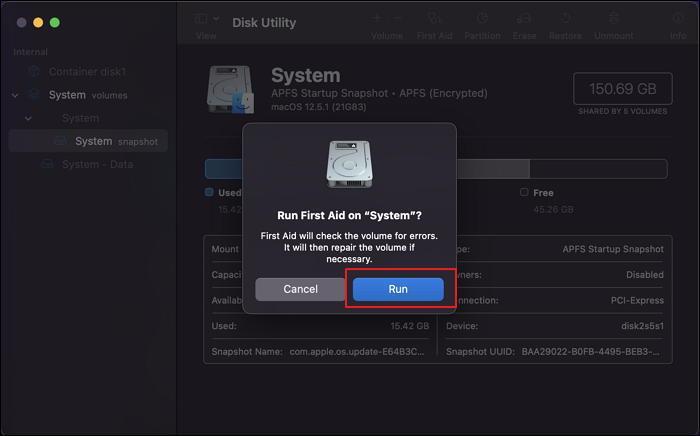
Passaggio 5. Seleziona il volume su cui desideri installare l'applicazione Adobe e fai clic su "Esegui" per riparare il disco.
Metodo 4. Inizializzare il disco e recuperare dati
Se il problema persiste, non hai altra scelta che accettare di inizializzare il disco inserito, come avvisa il pop-up. Ti interessano i dati importanti? Scarica e installa il software di recupero dati EaseUS Mac sul tuo Mac perché questa correzione comporterà la perdita di dati sul dispositivo di archiviazione.
I passaggi generali per la risoluzione dei problemi sono i seguenti:
Passaggio 1. Fai clic sul pulsante "Inizializza".
Passaggio 2. Si aprirà Utility Disco. Dalla barra dei menu, fare clic su "Visualizza" > "Mostra tutti i dispositivi". Puoi individuare lì l'unità problematica, che il Mac la riconosce come spazio non formattato.
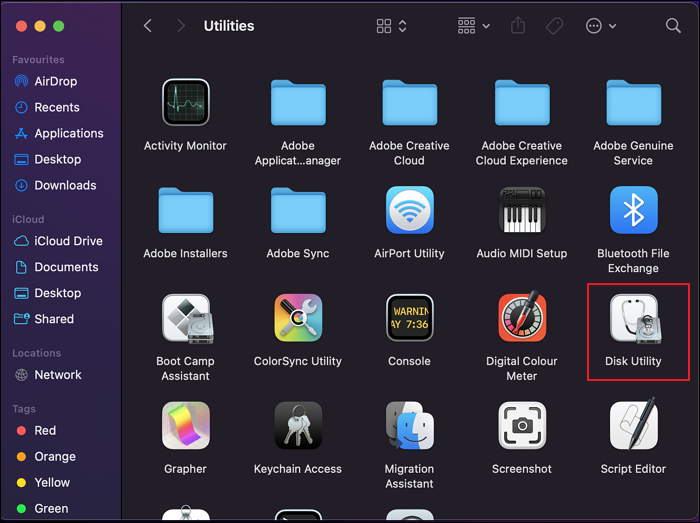
Passaggio 3. Scegli l'unità dal riquadro di sinistra e fai clic su "Frist Aid".
Passaggio 4. Fai clic su "Ripara disco". Attendi fino al termine del processo di riparazione. Impossibile riparare il disco perché Utility Disco non può riparare questo disco? Perfavore continua.
Passaggio 5. Passa al pulsante "Cancella". Assegna un nome all'unità, seleziona "Formato file" e fai clic su "Cancella". Questo formatterà l'unità con il file system corretto.
Successivamente, il tuo Mac dovrebbe ora riconoscere correttamente il disco. Non riceverai più un errore del disco illeggibile. Se hai ancora bisogno di aiuto, guarda questo video per risolvere il problema "il disco allegato non era leggibile da questo computer" su Mac.
- 0:10 Informazioni sul disco allegato non leggibile da questo errore del computer
- 1:00 Formatta i dispositivi esterni in Utility Disco
- 4:34 Trascina i file sul dispositivo
Come recuperare dati da un disco illeggibile su Mac
Per recuperare i dati formattati sul disco, apri EaseUS Data Recovery Wizard for Mac e ripristina il Unità USB allo stato originale su Mac. EaseUS Data Recovery Wizard per Mac è uno strumento efficace per recuperare dati da unità USB, scheda SD, disco rigido esterno e altro. Ha molti punti salienti:
- Recupera file eliminati su Mac, MacBook, iMac, PC Windows, laptop e altri dispositivi.
- Ripristina i file persi dopo aggiornamenti di macOS Ventura, arresti anomali del sistema, attacchi di virus, e altro ancora.
- Recupera dati da tutti i dispositivi come HDD, SSD, USB, schede SD, fotocamere e altro.
Scarica questo software di recupero dati e recupera i dati dal disco esterno illeggibile.
Passo 1. Seleziona la posizione su cui sono stati archiviati i tuoi dati e file eliminati e fai clic sul pulsante "Cerca file persi".

Passo 2. Il software eseguirà sia la scansione rapida che la scansione approfondita per trovare file eliminati sul volume selezionato.

Passo 3. I risultati della scansione verranno divisi per tipologie nel riquadro di sinistra. Basta selezionare i file e fare clic sul pulsante "Recupera" per recuperarli.

Se l'errore "il disco inserito non era leggibile da questo computer" persiste anche dopo aver provato tutti i metodi, ti consigliamo di eseguire il backup dell'unità. Acquista un nuovo dispositivo e preparati presto a un guasto dell'unità.
Come evitare che il disco esterno non sia leggibile sul Mac
Riparare il disco illeggibile richiede molto tempo. Pertanto, dovresti adottare misure per proteggere il tuo disco. Ecco alcune soluzioni per evitare un disco illeggibile su Mac.
- Espelli/inietta l'unità esterna in modo appropriato.
- Esegui il backup dei tuoi dati per evitare la perdita di dati
- Mantieni i formati di file system avanzati sul disco
- Lascia che l'antivirus protegga il tuo MacBook o iMac
Conclusione
Abbiamo elencato quattro soluzioni per aiutarti a correggere l'errore "il disco inserito non era leggibile da questo computer" su Mac. Se riscontri lo stesso problema sull'unità, segui i suggerimenti in questa pagina per ricevere assistenza. Alcuni di voi potrebbero perdere alcuni file utili durante il processo, non preoccupatevi.
EaseUS Data Recovery Wizard per Mac può scansionare e trovare tutti i tuoi file in pochi clic. Tocca a te far sì che la tua unità funzioni di nuovo normalmente.
Domande frequenti su il disco inserito non è leggibile da questo computer
Leggi le domande e le risposte di seguito per ottenere ulteriore aiuto.
1. Come posso risolvere il problema che il disco allegato non era leggibile da questo computer su Mac?
Per correggere il disco allegato che non era leggibile da questo computer, segui le soluzioni seguenti:
- Correzione 1. Esegui un controllo preliminare
- Correzione 2. Controlla il file system e riformattalo in Fat32
- Correzione 3. Aggiorna i driver su Mac
- Correzione 4. Ripara con Utility Disco
- Correzione 5. Inizializza il disco
- Correzione 6. Chiedi aiuto a un professionista
2. Come posso riparare una scheda SD illeggibile sul mio Mac?
Non preoccuparti se la tua scheda SD non legge sul Mac e puoi correggi l'errore con soluzioni efficaci:
- Apri e controlla la scheda SD
- Controlla se l'interruttore fisico della scheda SD è bloccato
- Controlla se il lettore di schede SD è rotto o non inserito correttamente nel Mac
- Controlla se la scheda SD viene visualizzata nell'Utility Disco...
3. Perché la mia scheda SD è improvvisamente illeggibile?
Se la tua scheda SD diventa illeggibile, il suo file system è probabilmente danneggiato e devi formattarla prima di poterla utilizzare nuovamente.
4. Posso recuperare file da una scheda SD illeggibile?
Sì, puoi recuperare una scheda SD illeggibile con i passaggi seguenti:
- Seleziona la scheda SD da scansionare
- Verifica i risultati della scansione
- Scegli i file desiderati e fai clic su Ripristina.
